
Опубликовано
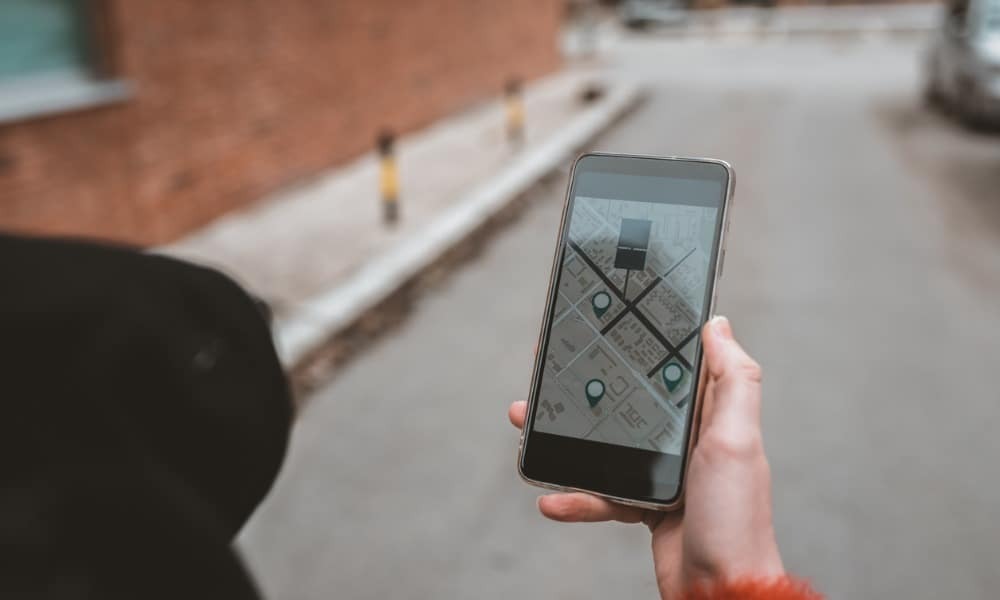
Если вы потеряете свой iPhone, поблизости может оказаться только устройство Android. К счастью, вы можете найти свой iPhone на Android. Вот как.
. Если вы пользователь Apple, вы, вероятно, знакомы с Найди мой айфон функция, позволяющая найти потерянный iPhone или найти пропавшие AirPods. Однако вы можете не знать, что ваш iPhone можно найти с устройств Android.
Функция «Найти» включена по умолчанию, что позволяет вам найти свой телефон и удаленно стереть его в случае кражи. К счастью, для Android нет специального приложения, но вы можете использовать Android для доступа через iCloud.
Итак, если вы потеряли или потеряли свой iPhone и у вас есть только устройство Android, мы покажем вам, как его найти.
Сначала убедитесь, что функция «Найти iPhone» включена
Найти мою функцию включен по умолчанию и помогает найти потерянный или потерянный Apple iPhone. И если вы думаете, что ваш телефон был украден, эта функция позволяет удаленно стереть телефон и все его данные. Помимо вашего телефона, функция «Локатор» позволяет находить другие устройства Apple, такие как iPad, Apple Watch, AirTags и AirPods.
Если вы не отключили его, скорее всего, он включен, и вы можете использовать устройство Android для его отслеживания через iCloud. Но не помешает сначала убедиться, что Find My включен. Если это не так, вы не сможете найти свое устройство.
Для проверки откройте «Настройки» > «Apple ID» > «Найти iPhone». и включите его, если он не включен.
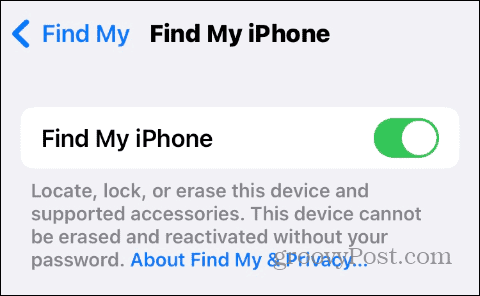
Как найти свой iPhone с Android
Когда вы потеряете свой iPhone и у вас останется только телефон или планшет Android, вы можете использовать его, чтобы найти свой телефон без установки приложения.
Чтобы найти свой iPhone с помощью Android:
- Откройте веб-браузер на вашем Android-устройстве.
- Перейдите к веб-сайт iCloud и войдите под своим Apple ID и пароль.

- Вас могут попросить предоставить Код 2FA, но у вас, очевидно, не будет его, чтобы подтвердить, что это вы. Вместо этого проведите пальцем вниз и нажмите кнопку Найти устройства кнопка.

- Теперь вы должны быть на iCloud найти устройства экран, где вы можете увидеть текущее местоположение вашего iPhone на карте.
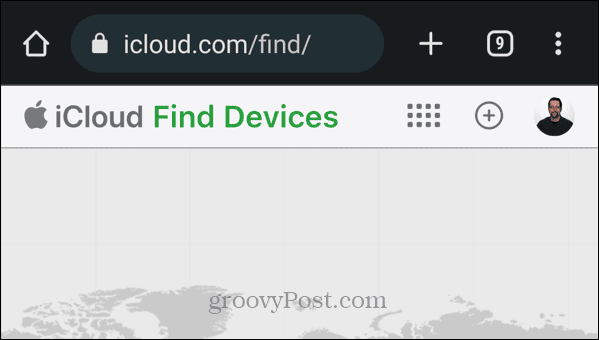
- Коснитесь значка своего телефона на карте и выберите Воспроизвести звук, Потерянный режим, или Стереть iPhone кнопки для действий, которые вы хотите предпринять.
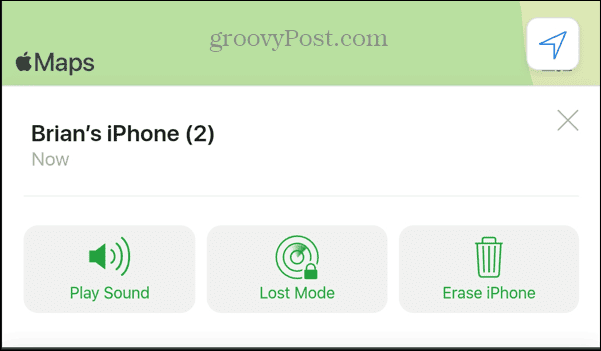
- Выбрав действие, следуйте инструкциям на экране, чтобы завершить процесс. Например, включение Потерянный режим предотвращает несанкционированный доступ к вашему телефону, но при этом позволяет отслеживать его местоположение.
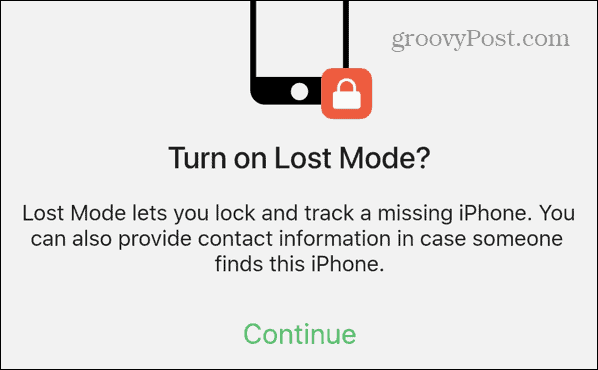
Вместо этого используете Android-устройство друга или коллеги? В этом случае убедитесь, что вы открываете браузер в Режим инкогнито или InPrivate первый. Когда вы закончите, выйдите из своего Apple ID и убедитесь, что вы вышли из приватного режима браузера.
Кроме того, если у вас есть ноутбук или вы можете получить доступ к соседнему компьютеру, вы можете найти свой iPhone. Для этого откройте браузер и войдите в iCloud, используя свой Apple ID и пароль.
Как использовать Google Maps для поиска iPhone
Если на вашем iPhone установлены Google Maps и включена история местоположений, вы можете использовать ее для отслеживания своего телефона. К сожалению, он не дает точного местоположения, как это делает Find My iPhone, но может работать в крайнем случае.
Примечание: Чтобы это работало, на вашем iPhone уже должны быть установлены Карты Google с включенной Историей местоположений. Итак, если вы заботитесь о конфиденциальности и имеете отключено отслеживание Google, вам нужно будет использовать шаги, описанные выше.
Чтобы отследить свой iPhone с помощью Google Maps:
- Открой Карты Гугл приложение на Android и войдите в систему с той же учетной записью Google, которую вы использовали на своем iPhone.
- Коснитесь своего значок профиля в правом верхнем углу.
- Выбирать График из меню.
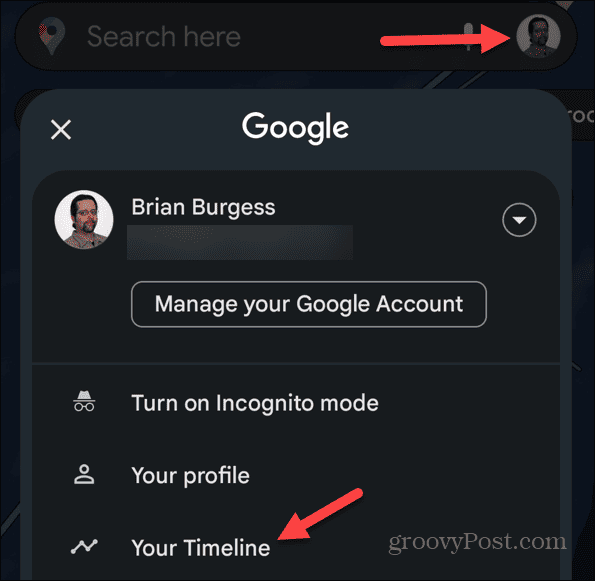
- Отобразится ваша недавняя история местоположений, и вы сможете использовать ее для отслеживания своих шагов и определения местоположения вашего телефона.
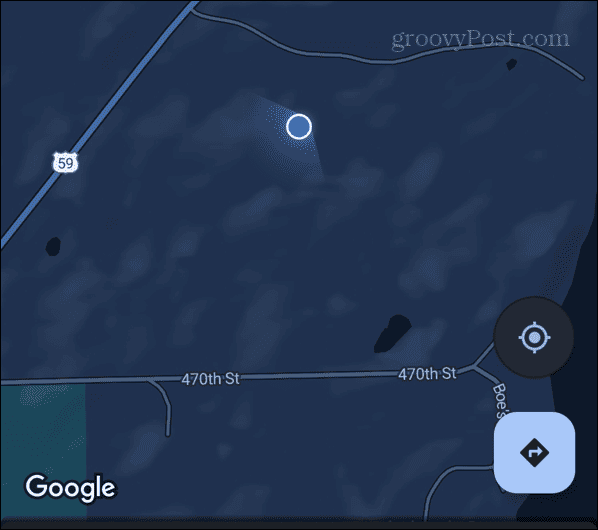
Если история местоположений включена, она будет отображать ваши недавние места путешествий, прогулки и места, где вы были, когда ваш iPhone находился в вашем распоряжении. Это не так хорошо, как «Найти iPhone», но должно дать вам хорошее представление о том, где вы оставили свой телефон.
Поиск потерянных устройств
Если вы потеряете или потеряете свой iPhone, iPad или AirPods, функция «Найти» — лучший способ найти устройство. К счастью, если у вас есть только устройство Android, чтобы найти его, с помощью iCloud получает работу. Если это недоступно, Карты Google могут указать вам правильное направление.
Вы также можете использовать функцию «Локатор», чтобы найти свой комплект AirPods. Но что, если вы ошибетесь только одним? Вы можете использовать функцию «Локатор», чтобы найти один потерянный AirPod. Кроме того, предметы, которые вы часто теряете, например ключи, научитесь найти потерянные вещи с AirTags.
Если вы раньше не использовали AirTag, ознакомьтесь с нашим руководством по настроить Apple AirTag. Если вам нравятся носимые устройства, узнайте, как найдите свои Apple Watch если отсутствует. И ваше устройство Android, вы также можете найти его с помощью Диспетчер устройств.



